
如何使用TeamViewer实现远程控制电脑
下载与安装TeamViewer:前往TeamViewer官网,分别在需要被控制的设备(远程电脑)和用于操作的设备(本地电脑)上下载并安装该软件。请确保从官方渠道获取,以保证程序的安全与稳定运行。
查看设备ID与临时密码:在远程电脑上打开TeamViewer后,界面会显示一个唯一的设备ID以及系统自动生成的一次性密码。这些信息是连接的关键,请准确记录。
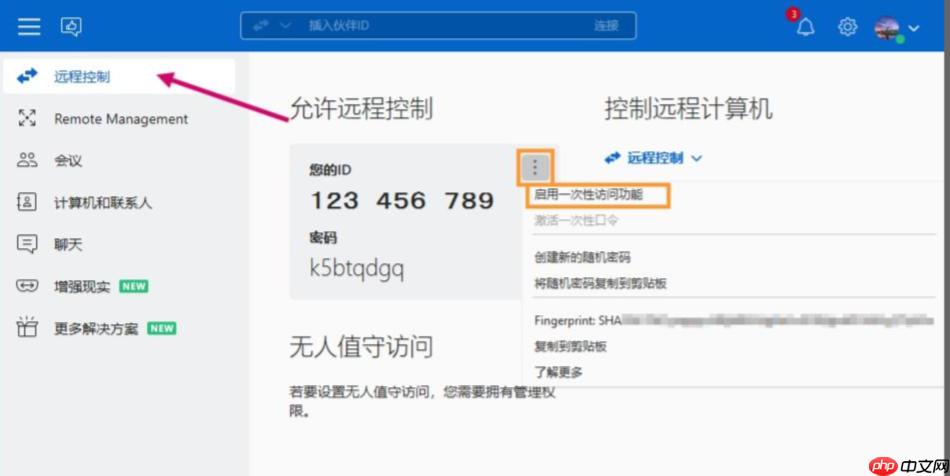
- 发起远程连接:在本地电脑启动TeamViewer,输入远程电脑的ID,点击“连接”按钮。若提示输入密码,则填入远程端显示的临时密码。
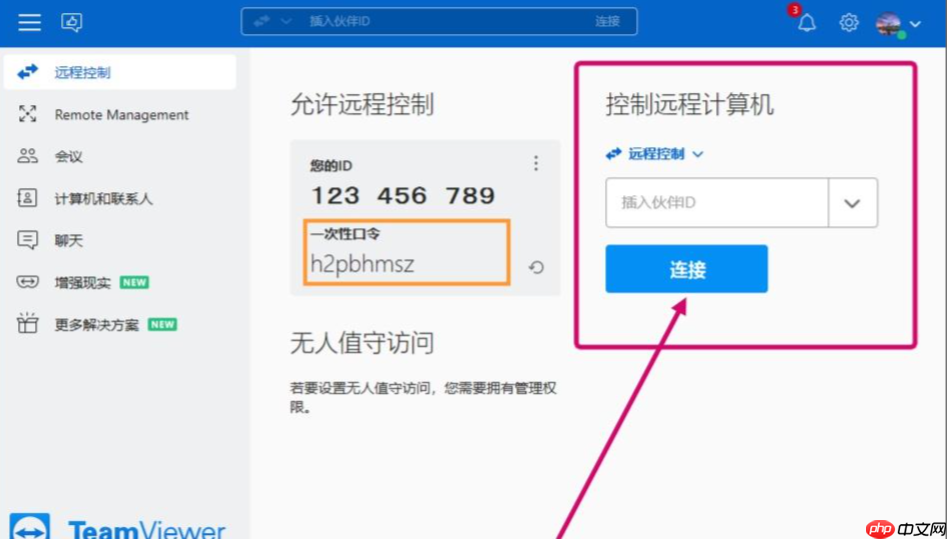
获取授权许可:连接请求发出后,远程电脑将弹出确认窗口,需其使用者手动点击“接受”以授权访问。部分情况下还需验证安全代码或进行身份核对。
 Python开发网站指南 WORD版下载
Python开发网站指南 WORD版下载本文档主要讲述的是Python开发网站指南;HTML是网络的通用语言,一种简单、通用的全置标记语言。它允许网页制作人建立文本与图片相结合的复杂页面,这些页面可以被网上任何其他人浏览到,无论使用的是什么类型的电脑或浏览器 Python和其他程序语言一样,有自身的一套流程控制语句,而且这些语句的语法和其它程序语言类似,都有for, if ,while 类的关键字来表达程序流程。希望本文档会给有需要的朋友带来帮助;感兴趣的朋友可以过来看看
开始远程操控:连接成功后,即可通过本地电脑对远程设备进行完整操作,如运行软件、编辑文件、上网浏览等,操作体验与本地使用无异。
使用文件传输功能(可选):TeamViewer支持双向文件传输,可在两台计算机之间轻松拖拽或发送文件,极大提升协作效率。
安全结束会话:完成远程操作后,建议点击界面上的“断开连接”按钮,妥善终止会话,保障远程设备的安全。





























